توصيل/التحكم في أجهزة الكمبيوتر عبر الشبكة باستخدام KontrolPack

تحكم بسهولة في أجهزة الكمبيوتر على شبكتك باستخدام KontrolPack. وصّل وأدر أجهزة الكمبيوتر التي تعمل بأنظمة تشغيل مختلفة بكل سهولة.
عند استخدام Grub في Manjaro ، قد تلاحظ أن لديه إعدادًا مختلفًا عن العديد من أنظمة تشغيل Linux الأخرى. بشكل أساسي ، قد تلاحظ أن تكوين Manjaro Grub يستخدم ميزة استئناف Grub. تعمل ميزة الاستئناف هذه على جعل Grub يتذكر اختيار التمهيد الخاص بك في كل مرة تقوم فيها بالوصول إليه.
يمكن أن يكون الاحتفاظ بمحمل الإقلاع يتذكر اختيارك مفيدًا ، خاصة إذا كنت تتعب من الاضطرار إلى تحديد خيار التمهيد الخاص بك في كل مرة يدويًا. ومع ذلك ، قد يكون الأمر مزعجًا أيضًا إذا كنت لا ترغب دائمًا في تذكره.
لحل هذه المشكلة في Manjaro ، يمكنك إيقاف تشغيل ميزة الاستئناف. في هذا الدليل ، سنتعرف على كيفية تعطيل ميزة استئناف Grub من خلال توضيح كيفية تعديل تكوين Manjaro Grub. للبدء ، افتح نافذة طرفية واتبع الإرشادات الموضحة أدناه!
قبل أن نتمكن من الدخول في كيفية تحرير تكوين Grub الخاص بك على Manjaro لإزالة ميزة السيرة الذاتية ، يجب عليك عمل نسخة احتياطية من نظام Manjaro الخاص بك. السبب؟ تحرير ملفات تكوين Grub يمكن أن يحدث خطأ في بعض الأحيان. إذا أخطأت في شيء ما ، فمن الجيد أن يكون لديك نسخة احتياطية يمكن استعادتها في وقت لاحق.
هناك العديد من الطرق المختلفة لعمل نسخة احتياطية من نظام Manjaro Linux. إذا كنت ترغب في طريقة سهلة ومضمونة لإجراء نسخ احتياطي للأشياء ، فنحن نوصي باستخدام Timeshift. هناك أيضًا Deja Dup و Kbackup .
اتبع البرامج التعليمية المرتبطة لمعرفة كيفية إنشاء نسخة احتياطية من نظام Linux الخاص بك. بعد ذلك ، عند اكتمال عملية النسخ الاحتياطي ، انتقل إلى الخطوة التالية من الدليل. يتذكر! النسخ الاحتياطي أمر بالغ الأهمية!
مع نظام Linux الخاص بك احتياطيًا ، ما زلنا لم ننتهي. ستحتاج أيضًا إلى عمل نسخة احتياطية كاملة من ملف تكوين Manjaro's Grub. يعد عمل نسخة احتياطية من هذا الملف أمرًا ضروريًا ، لأنه سيجعل من السهل جدًا الرجوع إذا اتضح أنك فقدت ميزة السيرة الذاتية التي تم إيقاف تشغيلها في هذا البرنامج التعليمي.
لعمل نسخة احتياطية ، انتقل إلى النافذة الطرفية وابدأ برفعها من حساب مستخدم تقليدي إلى مستخدم جذر. يمكنك الوصول إلى حساب الجذر عن طريق تشغيل الأمر sudo -s أدناه.
sudo -s
بمجرد حصول الجلسة الطرفية على حق الوصول إلى الجذر ، قم بعمل نسخة من تكوين Grub باستخدام الأمر cp التالي بالأسفل.
cp / etc / default / grub / etc / default / grub-backup
عند اكتمال الأمر ، سيكون لديك ملف ثانٍ باسم "grub-backup". يحتوي ملف النسخ الاحتياطي هذا على جميع التكوينات الأصلية ويمكن استعادته في أي وقت.
لتحرير ملف تكوين Grub على Manjaro ، ابدأ بفتح Terminal. يمكنك فتح نافذة طرفية باستخدام Ctrl + Alt + T أو Ctrl + Shift + T على لوحة المفاتيح. بعد ذلك ، عندما تكون النافذة الطرفية مفتوحة ، استخدم الأمر sudo -s للدخول إلى وضع الوصول إلى الجذر. يجب أن يكون الجهاز هو الوصول إلى الجذر حتى يمكن تغيير الملف.
sudo -s
بمجرد أن تكون نافذة المحطة الطرفية في وضع الوصول إلى الجذر ، يمكنك فتح ملف تكوين Grub باستخدام محرر نصوص Nano باستخدام الأمر أدناه.
nano -w / etc / default / grub
داخل محرر نصوص Nano ، سترى العديد من سطور النص المختلفة. أول شيء يجب عليك تعديله لإزالة ميزة السيرة الذاتية في Manjaro هو GRUB_DEFAULT=saved. حدد موقع هذا السطر في محرر نصوص Nano.
بمجرد العثور على GRUB_DEFAULT=savedتغيير الجزء "المحفوظ" من السطر إلى "0". يجب أن يبدو السطر الموجود في محرر نصوص Nano مشابهًا تمامًا للمثال أدناه.
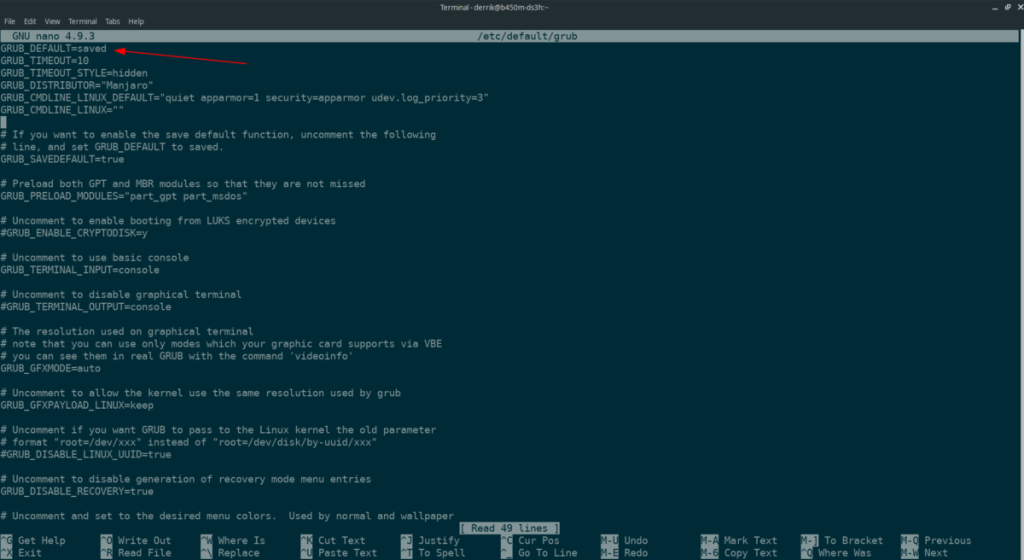
GRUB_DEFAULT = 0
بعد تغيير هذا السطر ، ابحث عن GRUB_SAVEDEFAULT=trueالسطر في محرر نصوص Nano وأضف #حرفًا أمامه. من خلال إضافة الرمز # أمام السطر ، فإنك تقوم بإيقاف تشغيل GRUB_SAVEDEFAUT=trueالميزة بشكل فعال . يُعرف هذا باسم "uncommenting".
تأكد من أن ملف التكوين في محرر نصوص Nano يبدو تمامًا مثل المثال أدناه.
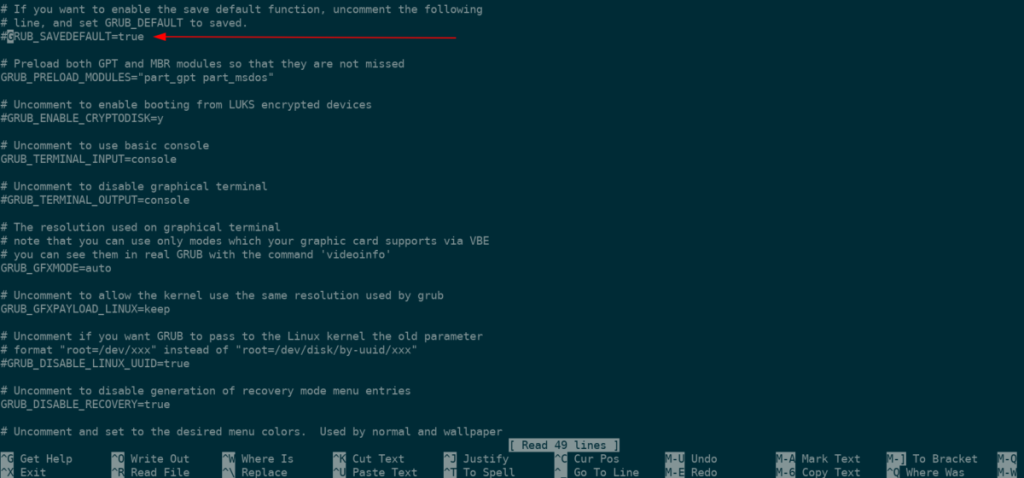
#GRUB_SAVEDEFAUT=true
بمجرد تحرير كلا السطرين ، اضغط على Ctrl + O على لوحة المفاتيح. بالضغط على مجموعة لوحة المفاتيح هذه ، ستظهر لك وظيفة حفظ Nano. اضغط على مفتاح Enter بلوحة المفاتيح للتأكيد لـ Nano لتصدير التعديلات إلى ملف تكوين Grub الخاص بـ Manjaro.
مع تغيير تكوين Grub لتعطيل ميزة الاستئناف ، كل ما تحتاجه لتحديث برنامج تحميل التشغيل Grub الخاص بك ليعكس التغييرات. للقيام بذلك ، افتح Terminal على سطح مكتب Manjaro وقم بتشغيل sudo update-grub .
عند تحديث Grub ، أعد تشغيل الكمبيوتر للاستمتاع بمحمل الإقلاع Grub بدون ميزة الاستئناف!
تريد استعادة وظيفة استئناف؟ اتبع التعليمات خطوة بخطوة أدناه.
الخطوة 1: افتح نافذة طرفية واستخدم الأمر sudo -s للوصول إلى حساب الجذر.
sudo -s
الخطوة 2: مرة واحدة في وضع الجذر ، احذف ملف تكوين Grub مع rm .
rm / etc / default / grub
الخطوة 3: قم باستعادة ملف تكوين النسخة الاحتياطية باستخدام الأمر mv .
mv / etc / default / grub-backup / etc / default / grub
الخطوة 4: تحديث Grub باستخدام update-grub .
تحديث اليرقة
الخطوة 5: أعد تشغيل Manjaro PC!
تحكم بسهولة في أجهزة الكمبيوتر على شبكتك باستخدام KontrolPack. وصّل وأدر أجهزة الكمبيوتر التي تعمل بأنظمة تشغيل مختلفة بكل سهولة.
هل ترغب في تنفيذ بعض المهام المتكررة تلقائيًا؟ بدلًا من الضغط على زر يدويًا عدة مرات، أليس من الأفضل لو كان هناك تطبيق؟
iDownloade أداة متعددة المنصات تتيح للمستخدم تنزيل محتوى خالٍ من إدارة الحقوق الرقمية (DRM) من خدمة iPlayer التابعة لهيئة الإذاعة البريطانية (BBC). ويمكنها تنزيل كلا الفيديوين بصيغة .mov.
لقد قمنا بتغطية ميزات Outlook 2010 بمزيد من التفاصيل، ولكن نظرًا لأنه لن يتم إصداره قبل يونيو 2010، فقد حان الوقت لإلقاء نظرة على Thunderbird 3. هناك
يحتاج الجميع إلى استراحة بين الحين والآخر، فإذا كنت تبحث عن لعبة شيقة، جرّب Flight Gear. إنها لعبة مجانية مفتوحة المصدر ومتعددة المنصات.
MP3 Diags هي الأداة الأمثل لإصلاح مشاكل ملفاتك الصوتية. يمكنها وسم ملفات MP3 بشكل صحيح، وإضافة أغلفة الألبومات المفقودة، وإصلاح خلل VBR.
تمامًا مثل جوجل ويف، أحدثت خدمة جوجل فويس ضجة كبيرة حول العالم. تهدف جوجل إلى تغيير طريقة تواصلنا، وبما أنها أصبحت
هناك العديد من الأدوات التي تتيح لمستخدمي فليكر تنزيل صورهم بجودة عالية، ولكن هل هناك طريقة لتنزيل مفضلات فليكر؟ لقد وصلنا مؤخرًا
ما هو أخذ العينات؟ وفقًا لويكيبيديا، "هو عملية أخذ جزء، أو عينة، من تسجيل صوتي واحد وإعادة استخدامه كأداة أو
مواقع جوجل هي خدمة من جوجل تتيح للمستخدم استضافة موقع ويب على خادم جوجل. ولكن هناك مشكلة واحدة، وهي عدم وجود خيار مدمج للنسخ الاحتياطي.



![قم بتنزيل FlightGear Flight Simulator مجانًا [استمتع] قم بتنزيل FlightGear Flight Simulator مجانًا [استمتع]](https://tips.webtech360.com/resources8/r252/image-7634-0829093738400.jpg)




